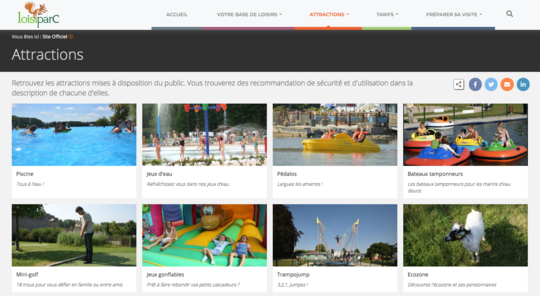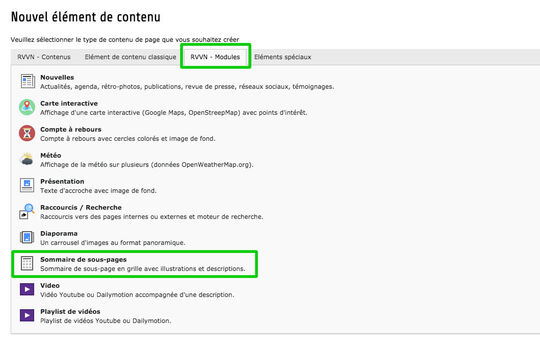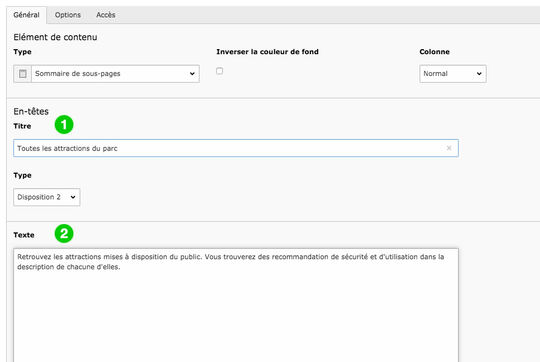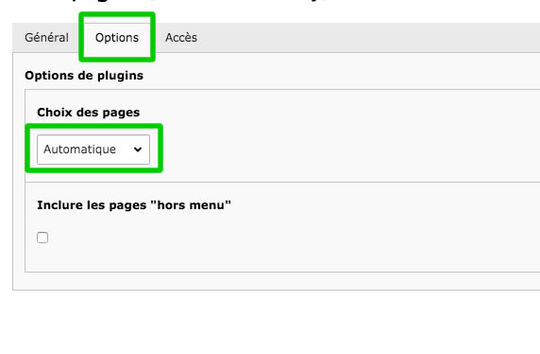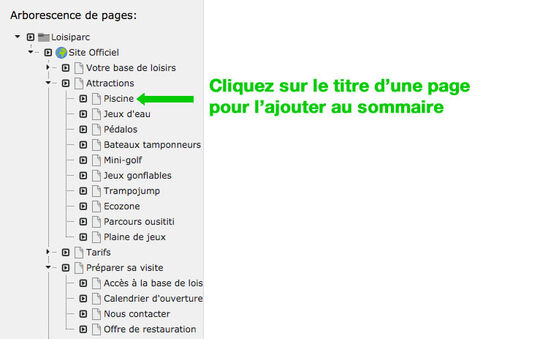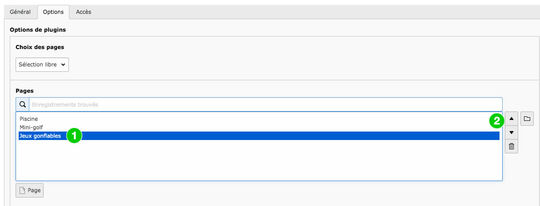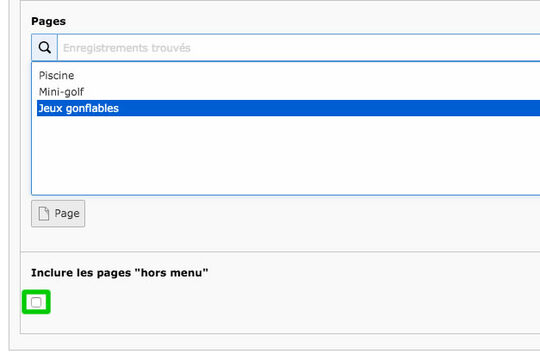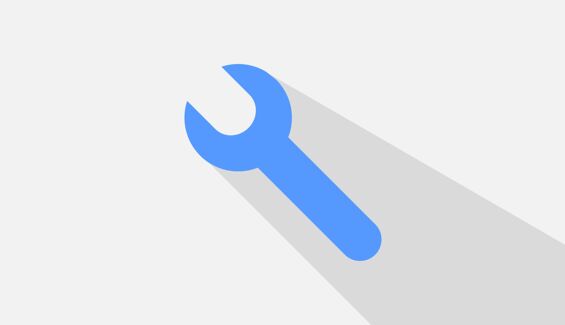
A quoi sert cette extension ?
Elle permet de proposer une navigation attractive parmi les pages d'une rubrique sous forme d'une grille composée de liens.
Chaque lien présente un visuel et une description de la page de destination.
Par défaut, cette grille affiche les sous-pages d'une page (d'où son nom), mais un mode "Sélection libre" existe également, vous permettant de choisir précisément les pages composant ce sommaire, ainsi que l'ordre dans lequel les liens s'afficheront. Cela permet donc d'utiliser ce contenu comme un module de raccourcis vers d'autres pages du site.
Nous vous conseillons d'installer ce contenu dans toutes vos pages contenant d'autres pages.
Ces pages ayant des sous pages ne doivent d'ailleurs pas être trop chargées en contenu, en effet, afin d'assurer une navigation efficace, il est souhaitable qu'elles présentent succintement la rubrique et ce module de sommaire de sous-pages.
Les dernières modifications de l'extension "Sommaire de sous-pages" (rvvnfscsummary)
Prérequis
L'usage de cette extension implique que vous sachiez déjà créer des pages et du contenu. Nous vous invitons à consulter nos tutoriels TYPO3 en vidéo si ce n'est pas le cas.
Si vous souhaitez utiliser cette extension en mode "Automatique", vous devrez disposer d'une page ayant des sous-pages.
Dans les 2 modes ("Automatique" ou "Sélection libre"), vous devrez également renseigner la description de chacune des pages du sommaire, et leur associer une illustration.
Nous vous invitons à consulter le tutoriel vidéo sur les propriétés des pages pour réaliser ces 2 actions.
Guide d'utilisation
1. Choix de la page
Placez-vous en mode "Page", puis dans l'arborescence des pages, cliquez sur le nom de la page sur laquelle vous souhaitez placer un sommaire.
2. Création d'un nouveau contenu
Cliquez sur un bouton "+ Contenu" pour accéder au choix des différents types de contenu.
3. Choix du contenu
Dans l'onglet "RVVN - Modules", cliquez sur le type de contenu "Sommaire de sous-pages".
4. Titre et description du contenu
Renseigner les champs "Titre" et "Texte" du sommaire afin d'expliquer aux usagers le but de cet élément de navigation.
5. Choix du mode
Dans l'onglet "Options", sélectionnez "Automatique" ou "Sélection libre" dans la liste déroulante "Choix des pages".
Si vous faîtes le choix du mode "Automatique", vous pouvez ensuite enregistrer et fermer le contenu. Ce mode affichera automatiquement les sous-pages selon l'ordre défini dans l'arborescence du site.
6. Choix des pages (si mode "Sélection libre")
Si vous avez choisi le mode "Sélection libre", vous devez alors sélectionner puis ordonner manuellement des pages.
Pour sélectionner les pages du sommaire, cliquez sur le bouton "Page" sous le champ "Pages".
Cela ouvre une fenêtre (popup) affichant l'arborescence du site.
Pour ajouter une page, cliquez simplement sur son titre dans l'arborescence. (Vous devrez peut-être déplier certaines parties de l'arborescence pour trouver votre page)
Répétez l'opération autant de fois qu'il y a de pages à ajouter au sommaire.
Pour ordonner les pages sélectionnées, cliquez sur la page à déplacer puis utilisez les flèches "haut" ou "bas" du champ "Pages".
Une fois l'ordre défini, il vous suffit enfin d'enregistrer (et fermer) le contenu.
7. Inclure les pages hors-menu
Vous pouvez cocher cette case si vous souhaitez que le sommaire fasse également apparaître des pages que vous avez défini comme "Hors-menu", c'est à dire qui ne sont pas censées apparaître dans des menus de navigation.